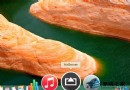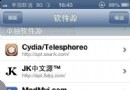iphone6s怎麼清理垃圾?
編輯:關於IOS教程
很多用戶都知道,安卓手機時可以對手機系統中的垃圾文件進行清理,而對於蘋果IOS用戶來說,或許從來不知道蘋果ios系統也是可以清理垃圾的,在隨著手機設備的使用,手機中會緩存有很多的文件和垃圾數據,用戶長時間不清理不僅造成手機中的垃圾文件占用存儲空間,而且還會影響手機系統的正常運行,今天小編以快用蘋果助手PC端軟件為例,為大家帶來清理蘋果IOS系統的方法,需要的用戶趕快餐卡下吧!
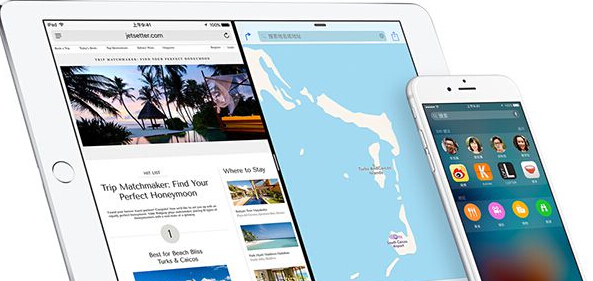
操作教程
第一步:安裝PC端快用蘋果助手

第二步:將蘋果設備鏈接到電腦
1、安裝成功後,打開快用蘋果助手
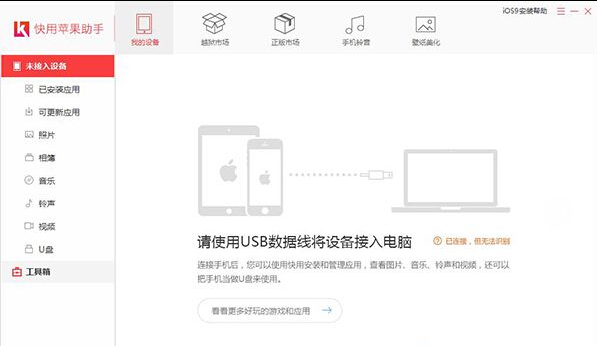
2、使用數據線將蘋果設備與電腦USB接口連接
3、等待片刻後,快用蘋果助手即會顯示你的設備信息
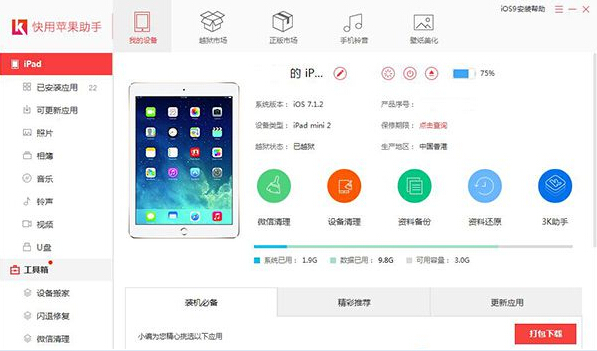
注意:如未成功連接,可根據快用蘋果助手的提示重新鏈接設備
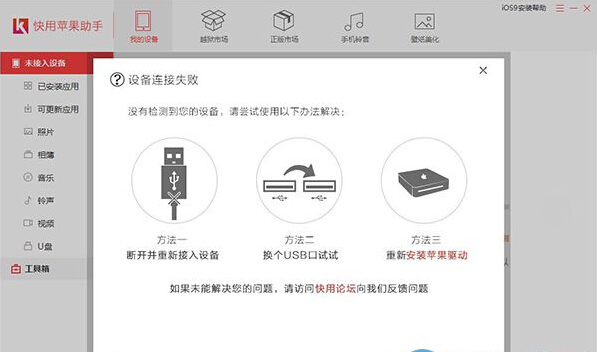
第三步:對設備進行垃圾清理
1、連接成功後,在“我的設備”中,有一個“設備清理”功能
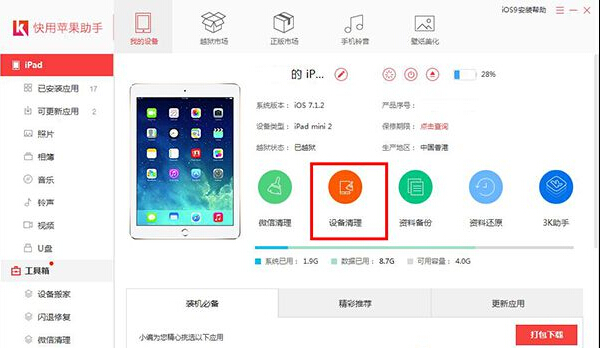
2、選擇該功能後,會提示下載工具插件。不要擔心,它並不是要在你的設備上下載插件,只是在PC端的文件夾中保存一個清理插件的。
3、插件下載完成後,便會彈出設備清理窗口。再選擇需要清理的功能項後,點擊“開始掃描”便會掃描設備中的垃圾。
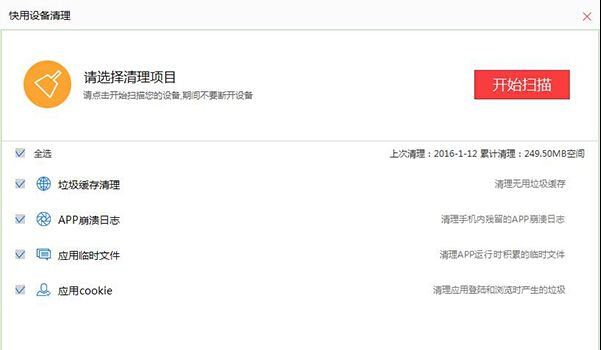
4、掃描完成後,選擇“開始清理”,即可清理設備垃圾,為你的設備釋放空間。
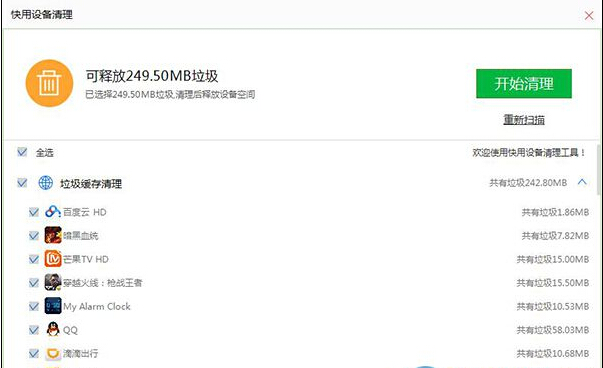
5、在清理完成後,可以看到所清理的緩存文件以及所釋放的設備空間,還有分享功能。
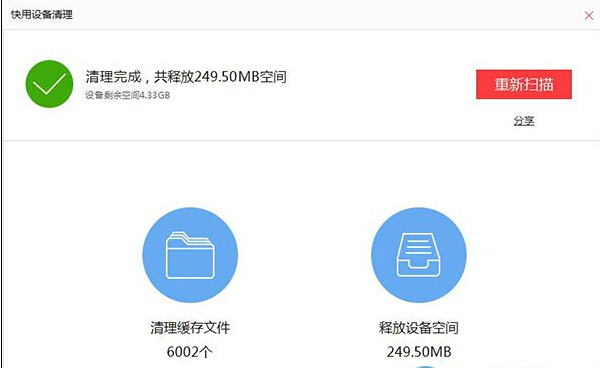
通過上述方法教程,我們即可清理盤蘋果IOS系統下緩存的文件了, 這樣一來不僅釋放用戶手機內存空間,而且在一定基礎上增加手機運行流暢度
- 上一頁:快用蘋果助手怎麼清理垃圾
- 下一頁:ios9按壓屏幕呼出應用後台
相關文章
+- iOS獲得以後裝備型號等信息(全)包括iPhone7和iPhone7P
- xcode8提交ipa掉敗沒法構建版本成績的處理計劃
- Objective-C 代碼與Javascript 代碼互相挪用實例
- iOS開辟之UIPickerView完成城市選擇器的步調詳解
- iPhone/iPad開辟經由過程LocalNotification完成iOS准時當地推送功效
- iOS法式開辟之應用PlaceholderImageView完成優雅的圖片加載後果
- iOS Runntime 靜態添加類辦法並挪用-class_addMethod
- iOS開辟之用javascript挪用oc辦法而非url
- iOS App中挪用iPhone各類感應器的辦法總結
- 實例講授iOS中的UIPageViewController翻頁視圖掌握器
- IOS代碼筆記UIView的placeholder的後果
- iOS中應用JSPatch框架使Objective-C與JavaScript代碼交互
- iOS中治理剪切板的UIPasteboard粘貼板類用法詳解
- iOS App開辟中的UIPageControl分頁控件應用小結
- 詳解iOS App中UIPickerView轉動選擇欄的添加辦法